这篇教程Photoshop合成奇幻的外星球异景效果图写得很实用,希望能帮到您。
在这篇教程中,作者将向我们展示如何合成一个写实的空间奇景。我们集合了5张主要图片,并将它们完美地合成在一起。你同样看到了怎样使用两种不同的方法绘制星星。我希望你能喜欢这篇教程,并期待着您的评点。我期待着从点评中听到你自己的想法。 素材下载:奇幻的星球异景PSD合成素材 效果预览 
步骤 1:新建Photoshop文件 在一开始时,我们要新建一个尺寸为 1200 x 1200像素 Photoshop文件,白色背景。 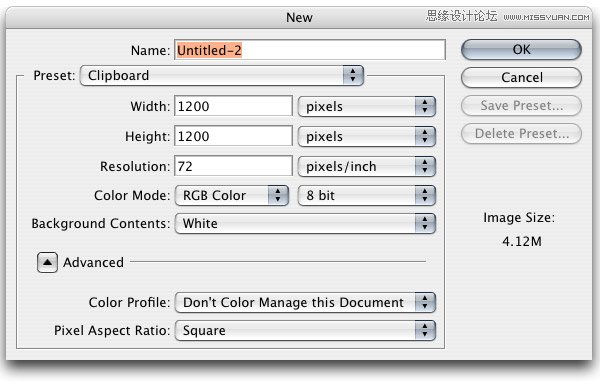
步骤 2:置入并放置风景图片,图片大图:freeimages 让我们置入我们的风景图片,并使用自由变换工具(Ctrl/Cmd + T)调整图片尺寸,使其适合画布的宽度。 我们同样需要使用移动工具将图片下移,以使得谷仓/库房处于画布左下角。 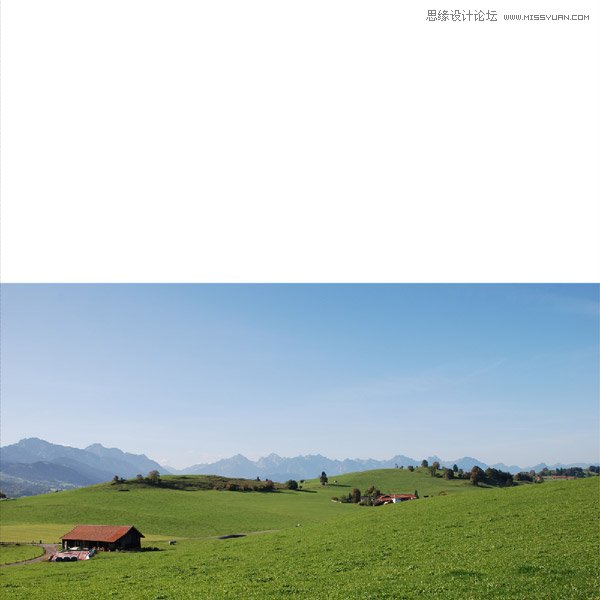
步骤 3:对天空做蒙版和渐变处理 我们现在开始处理图片中的天空。首先,在风景图片上创建一个蒙版。 要创建蒙版,需点击图层面板下添加矢量蒙版按钮。 选中渐变工具(G),使用从黑色到0%不透明度的渐变,在图片上部点击并拖拉到山顶位置。 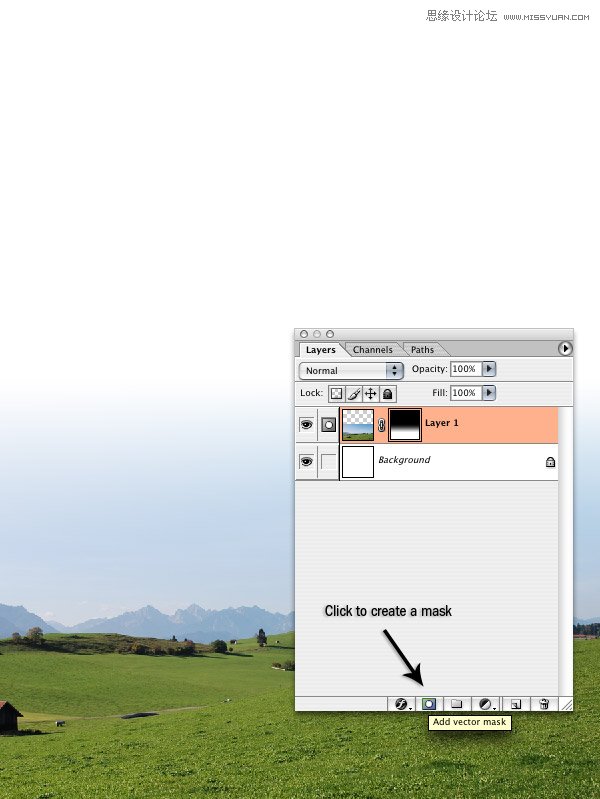
步骤 4:创建天空蓝色渐变 现在,我们要为画布顶端创建一个天空蓝色渐变。为此,要在风景图片层上方新建一个图层(Ctrl/Cmd + Shift + N)。 将前景色更改为蓝色,像我这样的蓝色(#2C6AC2)。使用渐变工具(G),从画布三分之一处向下拖拉渐变到山脉所在位置。 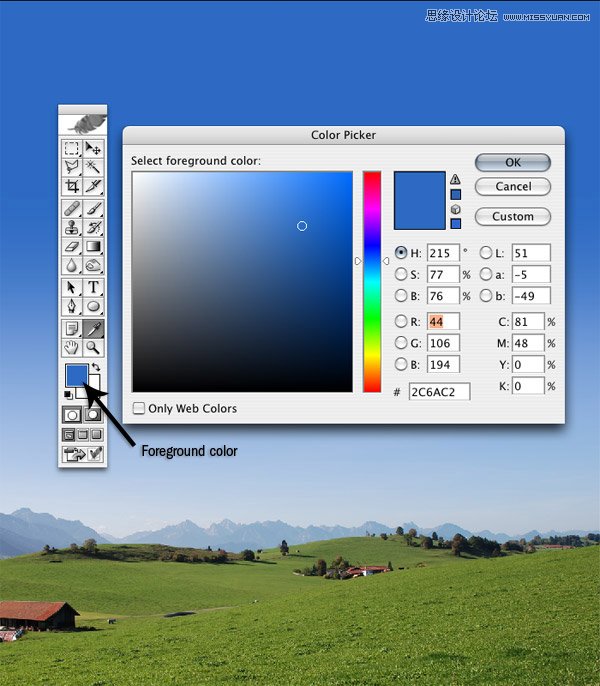
(图释:前景色) 步骤 5:创建一些暗淡点的天空蓝色渐变 在我们刚才创建的渐变图层上方新建一个图层(Ctrl/Cmd + Shift + N)。将你的前景色改为稍微深一些的蓝色(#1C4379),从画布顶端向下三分之一处拖拉出另一个渐变。 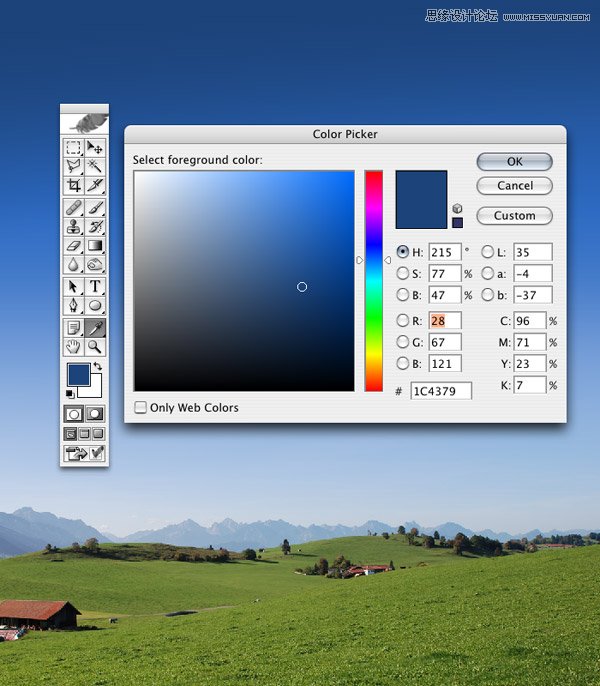
Photoshop合成炫酷的人像特效场景教程
Photoshop制作绚丽逆光效果的数码照片 |

